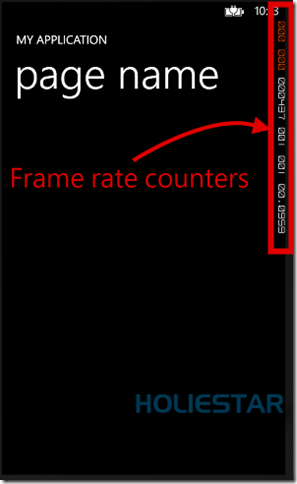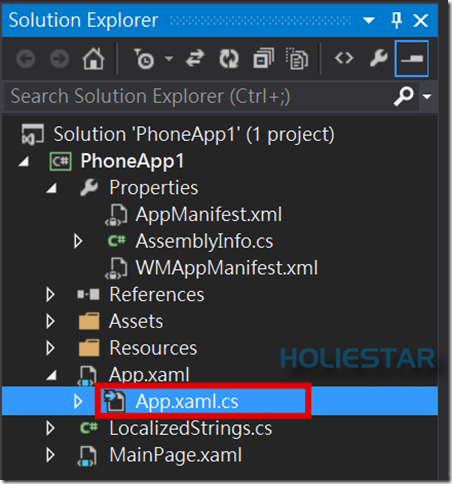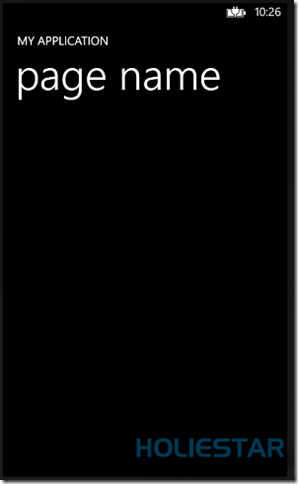一般我們在開發Windows Phone App時,會使用模擬器或是實體的手機開發,在Visual Studio 開發下不論是使用【Release】或是【Debug】執行時,模擬器跟實體手機右上角都會出現數據欄( 官方文件稱 : Frame rate counters ),這些數據欄可以幫主開發者知道APP的使用狀況,Whatever,若我們開發的APP非常簡單的功能,並不會涉及【Out of memory】或是檢查APP運作情況的話,我們並不需要Frame rate counters,在上架時的截圖並不可以包含Frame rate counters 否則絕對會被退回。我們可以在VS中執行時隱藏Frame rate counters。
本篇文章將引導您隱藏 Windows Phone 偵錯模式中螢幕右上角的數據條。
一般我們在開發Windows Phone App時,會使用模擬器或是實體的手機開發,在Visual Studio 開發下不論是使用【Release】或是【Debug】執行時,模擬器跟實體手機右上角都會出現數據欄( 官方文件稱 : Frame rate counters ),這些數據欄可以幫主開發者知道APP的使用狀況,Whatever,若我們開發的APP非常簡單的功能,並不會涉及【Out of memory】或是檢查APP運作情況的話,我們並不需要Frame rate counters,在上架時的截圖並不可以包含Frame rate counters 否則絕對會被退回。我們可以在VS中執行時隱藏Frame rate counters。
本篇文章將引導您隱藏 Windows Phone 偵錯模式中螢幕右上角的數據條。並以C# + Xaml 的Windows Phone 8 專案為例。
步驟一:
開啟 APP.Xaml.cs
步驟二:
在 public App() 找到
Application.Current.Host.Settings.EnableFrameRateCounter = true;
將其改為
Application.Current.Host.Settings.EnableFrameRateCounter = false;
則再執行後會發現Frame rate counters 已經不見囉 ! !
如此一來在截圖的時候就不會顯示Frame rate counters 囉!! 在上架時要截圖也變得非常方便。
更多參閱 Frame rate counters in Windows Phone Emulator
文章中的敘述如有觀念不正確錯誤的部分,歡迎告知指正 謝謝
轉載請註明出處,並且附上本篇文章網址 ! 感謝。